win11微软账号登录失败怎么办 win11无法连接微软账号,如何解决
更新时间:2023-05-21 17:34:56作者:jiang
win11微软账号登录失败怎么办,近日不少用户反映在使用win11登陆微软账号时遇到了各种问题,比如无法连接、密码错误等。这让很多用户很困惑,也对使用体验造成了不小的影响。而在这种情况下,我们需要了解如何解决这些问题,以便正常使用win11系统。接下来我们将介绍怎样解决win11微软账号登录失败的问题,让您顺利进入到系统中。
具体步骤如下:
1、首先退出登录界面,多重启几次就可以解决了,这是经过用户测试过的。
2、如果上述方法无效就尝试右击任务栏的网络图标,选择“网络和共享中心”。
3、然后打开“更改适配器设置”。
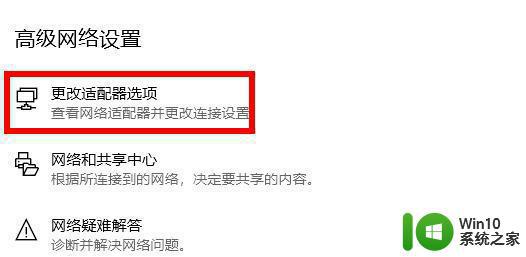
4、然后右击网络连接选择里面“属性”。
5、最后点击“Internet协议版本4”,在首选DNS中输入4.2.2.1,备用的DNS中输入4.2.2.2即可解决。
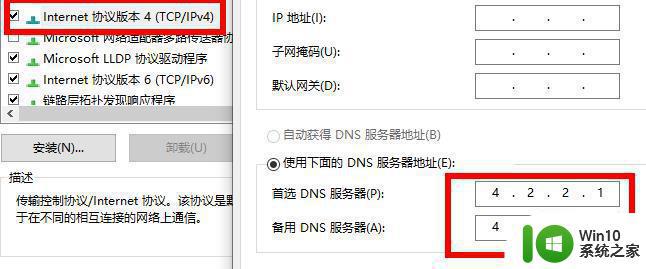
如果遇到了win11微软账号登录失败或无法连接微软账号的问题,我们可以先尝试一些简单的解决方案,如检查网络、重启设备、更新系统等,如果仍无法解决,也可以尝试联系微软客服或寻求专业的技术支持。不要轻易放弃,相信问题一定会有解决的办法。
win11微软账号登录失败怎么办 win11无法连接微软账号,如何解决相关教程
- win11系统登录微软账号总再转圈的解决方法 win11系统登录微软账号总再转圈怎么办
- w11怎么跳过微软账户登录 win11跳过微软账号登录的教程
- win11更改绑定的微软账户 如何在Win11上更改微软账号登录方式
- win11登录微软账号最后一步要的windows账号是哪个 跳过联网登录微软账户的方法在Win11电脑上
- win11登录账号更改 win11如何切换微软账户登录
- win11 22h2跳过微软账号登录的步骤 win11 22h2如何禁用微软账号登录
- win11无法登录微软账户怎么解决 win11切换微软账户登录无法成功的解决方法
- win11登录要账号密码如何解决 win11登录忘记账号密码怎么办
- win11开机微软账号登录一直转圈如何处理 win11开机一直转圈 显示微软登录怎么回事
- microsoft账户windows11登不上 win11微软账户登录失败
- win11微软账号改本地账号的步骤 如何在Win11上将微软账户切换为本地账户的步骤
- win11微软如何退出账户 win11退出微软账号步骤
- win11系统启动explorer.exe无响应怎么解决 Win11系统启动时explorer.exe停止工作如何处理
- win11显卡控制面板不见了如何找回 win11显卡控制面板丢失怎么办
- win11安卓子系统更新到1.8.32836.0版本 可以调用gpu独立显卡 Win11安卓子系统1.8.32836.0版本GPU独立显卡支持
- Win11电脑中服务器时间与本地时间不一致如何处理 Win11电脑服务器时间与本地时间不同怎么办
win11系统教程推荐
- 1 win11安卓子系统更新到1.8.32836.0版本 可以调用gpu独立显卡 Win11安卓子系统1.8.32836.0版本GPU独立显卡支持
- 2 Win11电脑中服务器时间与本地时间不一致如何处理 Win11电脑服务器时间与本地时间不同怎么办
- 3 win11系统禁用笔记本自带键盘的有效方法 如何在win11系统下禁用笔记本自带键盘
- 4 升级Win11 22000.588时提示“不满足系统要求”如何解决 Win11 22000.588系统要求不满足怎么办
- 5 预览体验计划win11更新不了如何解决 Win11更新失败怎么办
- 6 Win11系统蓝屏显示你的电脑遇到问题需要重新启动如何解决 Win11系统蓝屏显示如何定位和解决问题
- 7 win11自动修复提示无法修复你的电脑srttrail.txt如何解决 Win11自动修复提示srttrail.txt无法修复解决方法
- 8 开启tpm还是显示不支持win11系统如何解决 如何在不支持Win11系统的设备上开启TPM功能
- 9 华硕笔记本升级win11错误代码0xC1900101或0x80070002的解决方法 华硕笔记本win11升级失败解决方法
- 10 win11玩游戏老是弹出输入法解决方法 Win11玩游戏输入法弹出怎么办
win11系统推荐
- 1 win11系统下载纯净版iso镜像文件
- 2 windows11正式版安装包下载地址v2023.10
- 3 windows11中文版下载地址v2023.08
- 4 win11预览版2023.08中文iso镜像下载v2023.08
- 5 windows11 2023.07 beta版iso镜像下载v2023.07
- 6 windows11 2023.06正式版iso镜像下载v2023.06
- 7 win11安卓子系统Windows Subsystem For Android离线下载
- 8 游戏专用Ghost win11 64位智能装机版
- 9 中关村win11 64位中文版镜像
- 10 戴尔笔记本专用win11 64位 最新官方版